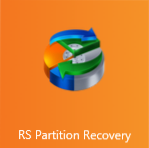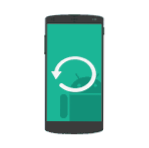 Tento návod na obnovu údajov v systéme Android v prípadoch, keď ste omylom naformátovali pamäťovú kartu, vymazali fotografie alebo iné súbory z internej pamäte, vykonali tvrdý reset (obnovenie nastavenia z výroby) alebo niečo iné. pre ktoré musíte hľadať spôsoby, ako obnoviť stratené súbory.
Tento návod na obnovu údajov v systéme Android v prípadoch, keď ste omylom naformátovali pamäťovú kartu, vymazali fotografie alebo iné súbory z internej pamäte, vykonali tvrdý reset (obnovenie nastavenia z výroby) alebo niečo iné. pre ktoré musíte hľadať spôsoby, ako obnoviť stratené súbory.
Od chvíle, kedy bol prvýkrát publikovaný tento návod na obnovu dát na zariadeniach Android (teraz takmer úplne prepísaný v roku 2018), sa niektoré veci značne zmenili a hlavnou zmenou je to, ako systém Android funguje s interným ukladaním a ako moderné telefóny a tablety Android pripojte k počítaču. Pozrite tiež: Ako obnoviť kontakty v systéme Android.
Ak boli skôr pripojené ako bežná jednotka USB, ktorá umožňovala nepoužívať špeciálne nástroje, mali by byť vhodné bežné programy na obnovu dát (mimochodom, a teraz je lepšie ich použiť, ak boli údaje vymazané z pamäťovej karty v telefóne, vo voľnom programe Recuva), teraz väčšina zariadení Android je pripojená ako prehrávač médií pomocou protokolu MTP a to sa nedá zmeniť (t. j. neexistujú spôsoby pripojenia zariadenia ako USB Mass Storage).Presnejšie povedané, nie je to začiatočník, ale ak to slová ADB, Fastboot a zotavenie nevystrašia vás, bude to najefektívnejšia metóda obnovenia: Pripojenie internej pamäte Android, ako je Mass Storage na Windows, Linux a Mac OS a obnovu dát.
V tomto ohľade sú mnohé metódy obnovy dát z Androidu, ktoré fungovali predtým, neúčinné. Taktiež sa stalo nepravdepodobné, že by sa údaje úspešne obnovili z obnovenia telefónu na továrenské nastavenia, a to z dôvodu vymazania údajov a v niektorých prípadoch šifrovania v predvolenom nastavení.
V prehľade - finančné prostriedky (platené a bezplatné), ktoré vám teoreticky môžu pomôcť s obnovou súborov a dát z telefónu alebo tabletu pripojeného cez MTP a tiež na konci článku nájdete niekoľko tipov, ktoré môžu byť užitočné. ak žiadna z metód nepomohla.
Obnova dát vo Wondershare Dr.Fone pre Android
Prvý z programov obnovy pre Android, ktorý pomerne úspešne vracia súbory z niektorých smartfónov a tabletov (ale nie všetky) - Wondershare Dr.Fone pre Android. Program je zaplatený, ale bezplatná skúšobná verzia vám umožňuje zistiť, či je možné všetko obnoviť a zobraziť zoznam údajov, fotografií, kontaktov a správ na obnovu (za predpokladu, že Dr. Fone môže určiť vaše zariadenie).
Princíp programu je nasledujúci: inštalujete ho do systému Windows 10, 8 alebo Windows 7, pripojte svoje zariadenie Android k počítaču a zapnite ladenie USB. Po tom Dr. Funkcia Fone for Android sa pokúša identifikovať váš telefón alebo tablet a nainštalovať jeho prístup k používateľom root, ak je úspešný, vykoná obnovu súborov a po dokončení zakáže root. Bohužiaľ pre niektoré zariadenia to zlyhá.
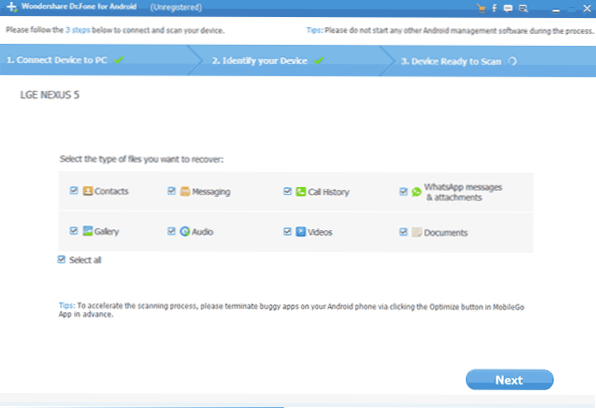
Prečítajte si viac o používaní programu a kde ho môžete stiahnuť - Obnova dát v systéme Android vo Wondershare Dr.Fone pre Android.
DiskDigger
DiskDigger je bezplatná aplikácia v ruštine, ktorá vám umožňuje nájsť a obnoviť odstránené fotografie v systéme Android bez prístupu root (ale výsledok môže byť lepší). Je to vhodné v jednoduchých prípadoch a keď potrebujete presne nájsť fotografie (je tu aj platená verzia programu, ktorá vám umožňuje obnoviť iné typy súborov).
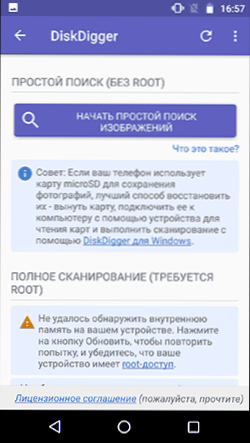
Podrobnosti o aplikácii ao tom, kde si ju môžete stiahnuť - Obnovte vymazané fotografie v systéme Android v nástroji DiskDigger.
GT Recovery for Android
Ďalej tentoraz bezplatný program, ktorý môže byť účinný pre moderné zariadenia s Androidom, je aplikácia GT Recovery, ktorá sa nainštaluje do samotného telefónu a skenuje vnútornú pamäť telefónu alebo tabletu.
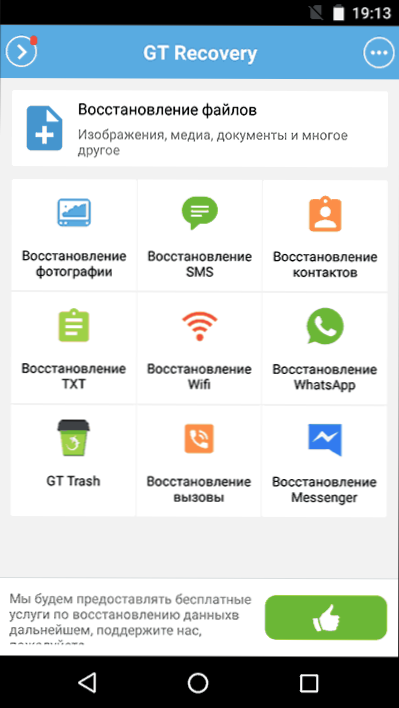
Netestovala som žiadosť (kvôli ťažkostiam s získavaním koreňových práv na zariadení), ale recenzie na trhu Play naznačujú, že ak je to možné,GT Recovery for Android pomerne úspešne zvládne obnovu fotografií, videí a ďalších dát, čo vám umožní vrátiť aspoň niektoré z nich.
Dôležitá podmienka pre používanie aplikácie (tak, aby mohla skenovať vnútornú pamäť na obnovu) má prístup k rootu, ktorý môžete získať nájdením príslušných inštrukcií pre váš model vášho zariadenia v zariadení Android alebo pomocou jednoduchého bezplatného programu, pozrite si časť Získanie koreňových práv Android v režime Kingo Root ,
Môžete si stiahnuť aplikáciu GT Recovery for Android oficiálnu stránku Google Play.
EASEUS Mobisaver pre Android
EASEUS Mobisaver pre Android zadarmo je bezplatný program na obnovu dát pre telefóny a tablety Android, veľmi podobný prvému hodnotenému nástroju, ale umožňuje nielen pozrieť sa na to, čo je k dispozícii na obnovu, ale aj tieto súbory uložiť.
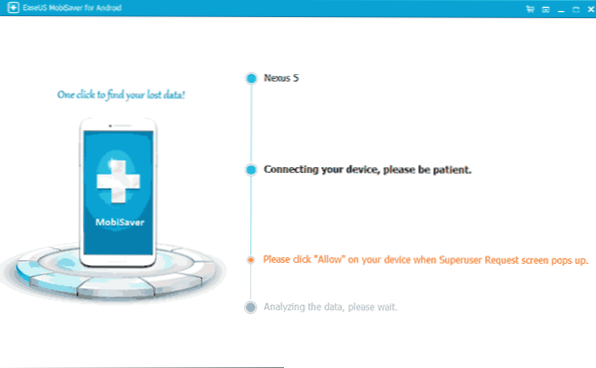
Avšak, na rozdiel od Dr.Fone, Mobisaver for Android vyžaduje, aby ste najskôr získali koreňový prístup na svojom zariadení (ako je uvedené vyššie). A až potom program bude môcť vyhľadávať odstránené súbory na vašom androidu.
Podrobnosti o používaní programu a jeho sťahovaní: Obnovte súbory v službe Easeus Mobisaver pre Android.
Ak nemôžete obnoviť údaje zo služby Android
Ako bolo uvedené vyššie,Pravdepodobnosť úspešnej obnovy údajov a súborov na zariadení s Androidom z internej pamäte je nižšia ako rovnaký postup pre pamäťové karty, jednotky flash a ďalšie jednotky (ktoré sú presne definované ako jednotka v systéme Windows a inom operačnom systéme).
Preto je celkom možné, že vám pomôžu žiadne z navrhovaných metód. V tomto prípade vám odporúčam, ak ste to ešte neurobili, skúste nasledovné:
- Prejdite na adresu photos.google.com pomocou prihlasovacích informácií v zariadení Android. Je možné, že fotografie, ktoré chcete obnoviť, sa synchronizujú s vaším účtom a nájdete ich v bezpečí a zvuku.
- Ak potrebujete obnoviť kontakty, postupujte podobne contacts.google.com - existuje šanca, že tam nájdete všetky vaše kontakty z telefónu (aj keď sú rozptýlené s tými, s ktorými ste zodpovedali e-mailom).
Dúfam, že niektoré z nich vám budú užitočné. No, v budúcnosti sa pokúste použiť synchronizáciu dôležitých údajov s repozitármi Google alebo inými službami cloud, ako napríklad OneDrive.
Poznámka: Nasledujúci opisuje iný program (predtým zadarmo), ktorý však obnovuje súbory zo systému Android iba vtedy, keď je pripojený ako USB Mass Storage, čo je pre väčšinu moderných zariadení irelevantné.
Program pre obnovu dát 7-Data Android Recovery
Keď som naposledy napísal o inom programe z vývojára 7-Data, ktorý umožňuje obnovu súborov z jednotky USB flash alebo pevného disku, všimol som si, že majú nainštalovanú verziu programu, ktorý je určený na obnovu dát z internej pamäte Androidu pamäťová karta micro SD (telefón) (tableta). Okamžite si myslel, že by to bolo dobré pre niektorý z nasledujúcich článkov.
Stiahnite si Android Recovery z oficiálnej stránky http://7datarecovery.com/android-data-recovery/, Zároveň je momentálne úplne zadarmo program. Aktualizácia: v oznámených komentároch už nie je.
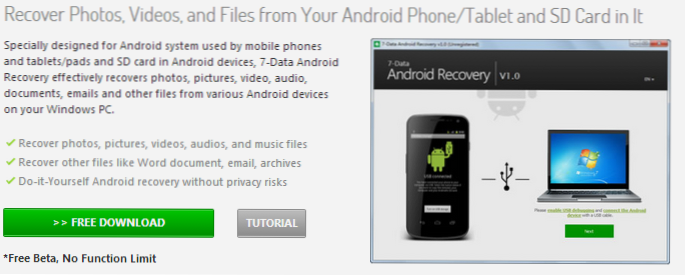
Stiahnite si Android Recovery na oficiálnej webovej stránke.
Inštalácia netrvá veľa času - stačí kliknúť na tlačidlo "Ďalej" a súhlasiť so všetkým, program neinštaluje nič vonku, takže môžete byť v tomto smere pokojní. Ruský jazyk je podporovaný.
Spájanie mobilného telefónu alebo tabletu s Androidom
Po spustení programu uvidíte jeho hlavné okno, v ktorom sa schematicky zobrazia potrebné kroky, aby ste mohli pokračovať:
- Povolenie ladenia USB v zariadení
- Pripojte Android k počítaču pomocou kábla USB
Ak chcete povoliť ladenie USB v systémoch Android 4.2 a 4.3, prejdite na položku Nastavenia - "O telefóne" (alebo "O tablete") a potom opakovane kliknite na pole "Číslo postavenia" -kým sa nezobrazí správa "Stali ste sa vývojárom". Potom prejdite späť na hlavnú stránku nastavení, prejdite na položku "Pre vývojárov" a povoľte ladenie USB.
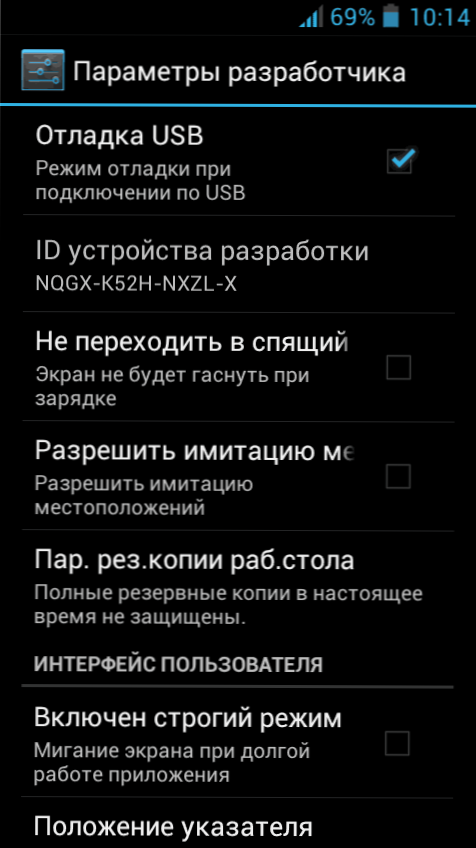
Ak chcete povoliť ladenie USB v systémoch Android 4.0 - 4.1, prejdite na parametre zariadenia Android, kde na konci zoznamu nastavení nájdete položku "Možnosti vývojára". Prejdite na túto položku a začiarknite políčko "Ladenie USB".
V prípade systému Android 2.3 a starších prejdite na položku Nastavenia - aplikácie - vývoj a aktivujte potrebné parametre.
Potom pripojte svoje zariadenie Android k počítaču so systémom obnovy systému Android. Pre niektoré zariadenia budete musieť kliknúť na tlačidlo "Povoliť ukladanie USB" na obrazovke.
Obnova dát v 7-Data Android Recovery
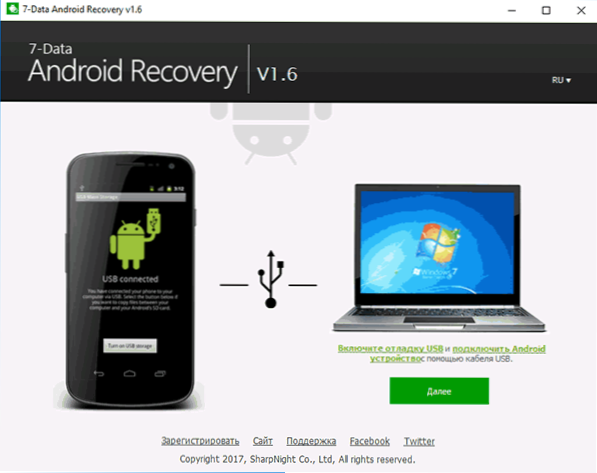
Po pripojení v hlavnom okne programu Android Recovery kliknite na tlačidlo Ďalej a uvidíte zoznam diskov v zariadení Android - to môže byť iba vnútorná pamäť alebo vnútorná pamäť a pamäťová karta. Vyberte požadované úložisko a kliknite na tlačidlo "Ďalej".
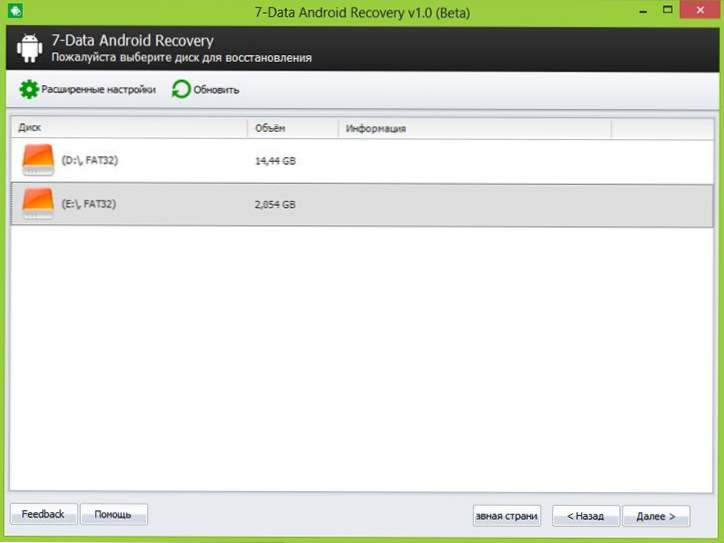
Výber vnútornej pamäte alebo pamäťovej karty Android
V predvolenom nastavení sa začne úplná kontrola disku - odstránené, naformátované a inak stratené údaje budú vyhľadané. Môžeme len čakať.
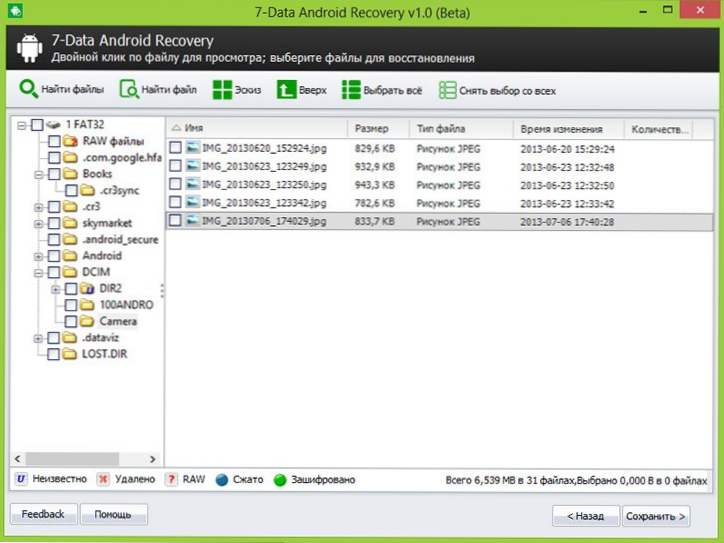
Súbory a priečinky dostupné na obnovenie
Na konci procesu vyhľadávania súborov sa môže zobraziť štruktúra priečinkov s tým, čo sa našla. Môžete sledovať, čo je v nich, av prípade fotografií, hudby a dokumentov - použite funkciu náhľadu.
Po výbere súborov, ktoré chcete obnoviť, kliknite na tlačidlo Uložiť a uložte ich do počítača. Dôležitá poznámka: neuložte súbory na rovnaké médium, z ktorého boli údaje obnovené.
Zvláštne, ale nič sa mi nepodarilo: program napísal Beta verziu vypršala (nainštalovala som ju dnes), aj keď je na oficiálnej webovej stránke napísané, že neexistujú žiadne obmedzenia. Existuje podozrenie, že to je spôsobené tým, že dnes ráno je 1. október a verzia sa zdá byť aktualizovaná raz za mesiac a nemali čas aktualizovať ju na stránkach. Takže si myslím, že keď prečítate toto, všetko bude fungovať čo najlepšie. Ako som už povedal, obnova dát v tomto programe je úplne zadarmo.